Aiseesoft社のブルーレイプレーヤーのインストール方法を紹介したページです。
ダウンロードリンク
Aiseesoft ブルーレイプレーヤー
対応OS: WindowsXP SP2以降、Vista、7、8 、(10)
CPU 800Mhz以上、メモリ512MB以上
ライセンス: シェアウェア
インストール手順
クセのない普通のインストーラーが付属しています。
特に迷う所も無く、数回クリックすればOKです。
まずダウンロードしたファイルをダブルクリックします
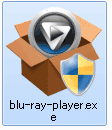
▲2015年4月28日現在、ファイル名は「blu-ray-player.exe」となっています。
(キャンペーンの中ページからダウンロードしたファイルの場合は「aiseesoft-blu-ray-player-impress.exe」です)
以下、Windows 10TP版にインストールした際の手順を紹介しています。
最初にUACが反応します
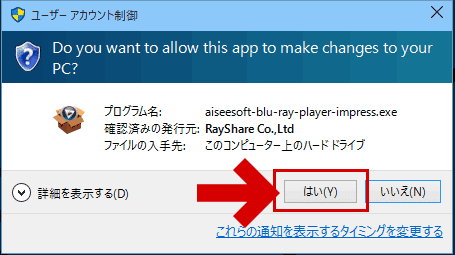
コンピューターに変更を加えるため、「はい」を選択します
続いて (セットアップ中の) 言語の選択を行います。
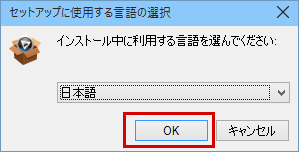
日本語になっていることを確認し「OK」を選択します。
インストーラーが起動しました
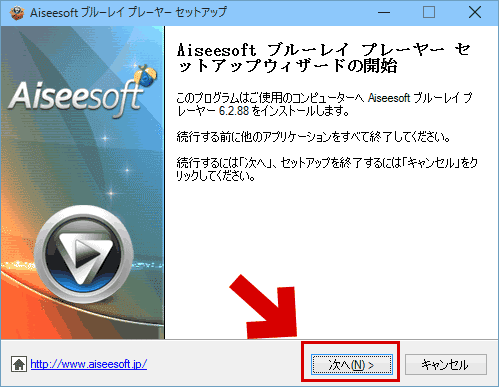
▲クリックで拡大
「次へ」をクリックします。
使用許諾書の同意画面が表示されます。
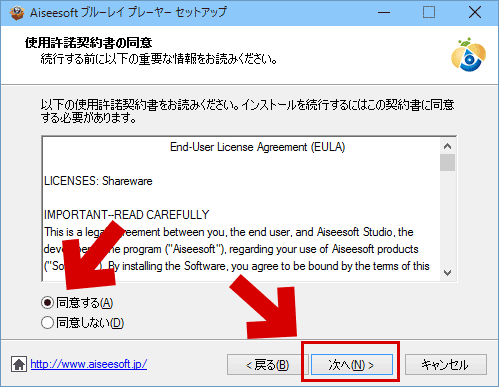
▲クリックで拡大
ごく一般的な同意書です。内容を受け入れる場合は「同意する」にチェックを入れて「次へ」をクリックします。
インストール先の指定
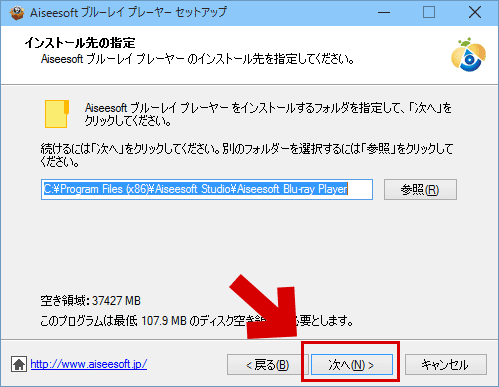
▲クリックで拡大
特にこだわりがない場合は、変更する必要はありません。
「次へ」をクリックします。
追加タスクの選択
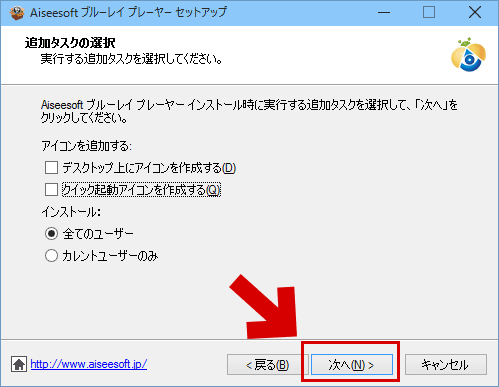
▲クリックで拡大
お好みでチェックを入れたり外したりしてOKです。
「次へ」をクリックします。
インストールの準備が完了しました
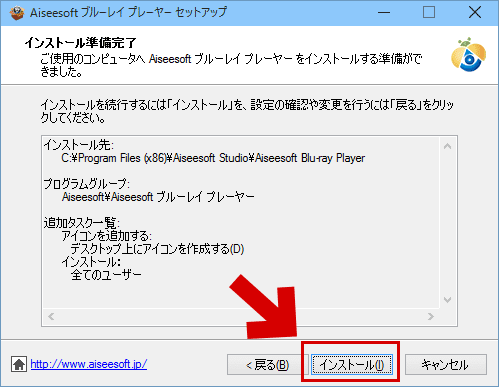
▲クリックで拡大
「インストール」をクリックすると、実際にインストールが始まります。
インストール中の画面
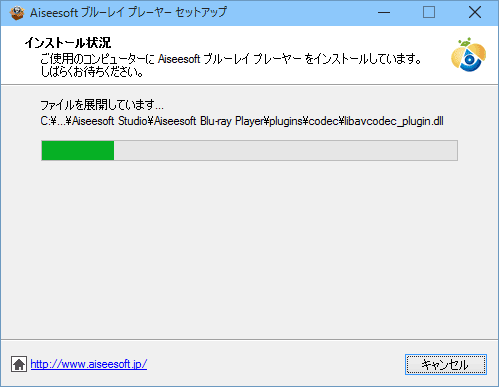
▲クリックで拡大
このまましばらく待ちます。
インストールが終了しました
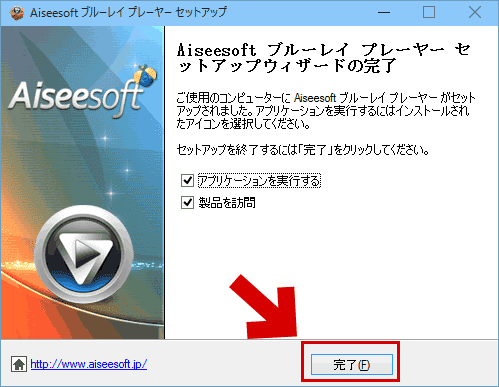
▲クリックで拡大
「完了」をクリックすると、ブルーレイプレーヤーが起動します。
以上で「Aiseesoftブルーレイプレーヤー」のインストールは終了です。
登録前の画面
未登録時の起動画面
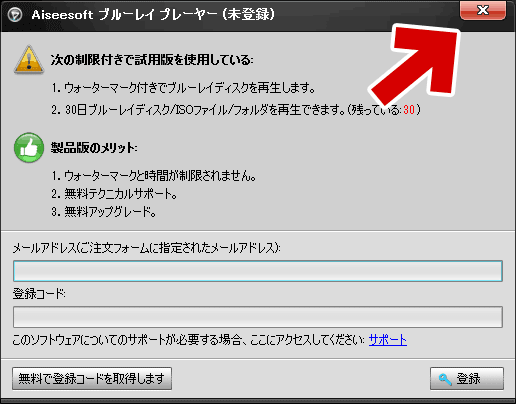
▲クリックで拡大
ブルーレイプレーヤーが未登録状態の時は、このような画面が出ます。
このまま試用を続ける場合は右上の「X」マークを選択して登録画面を閉じます。
また、左下の「無料で登録コードを取得」ボタンを押すと、キャンペーン中は無料登録コードの発行ページにジャンプできます。
サイト内関連リンク
Aiseesoftブルーレイプレーヤーの紹介ページ